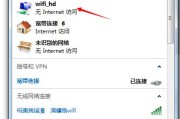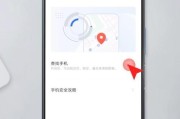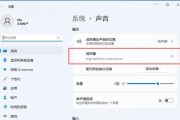在使用华通电脑过程中,如果遇到唱歌时没有声音的问题,可能会让你感到困扰。这通常与音频设备的设置或驱动问题有关。本文将逐步指导您检查和调整音频设置,解决电脑唱歌没声音的难题。
一、检查音频连接和硬件设备
您需要确认音频设备硬件连接是否正确无误。请按照如下步骤操作:
1.确认扬声器连接:检查扬声器或耳机是否正确连接到电脑的音频输出端口。
2.检查音频设备电源:确保扬声器或耳机已开启,并且供电正常。
3.尝试其他音频输出设备:如果可能,尝试将音频输出切换到其他设备,如手机或另一台电脑,以确认是否为扬声器本身的问题。
通过以上步骤,您可以确定声音问题是否由硬件故障导致。如果设备连接正确且电源正常,那么问题可能出在软件设置上。

二、检查音频驱动程序
音频驱动程序的问题也是引起电脑唱歌没声音的常见原因。请按照以下步骤更新或重新安装驱动:
1.打开设备管理器:在华通电脑上,右键点击“开始”按钮,选择“设备管理器”。
2.查找音频驱动:在设备管理器中找到声卡设备,看看有没有带有黄色感叹号的音频驱动。
3.更新音频驱动:右键点击音频驱动设备并选择“更新驱动程序”,系统将尝试自动下载并安装最新的驱动程序。
4.手动下载音频驱动:如果系统无法自动更新,您也可以前往华通官网或者其他可靠的驱动下载网站,手动下载适合自己电脑型号的驱动程序。
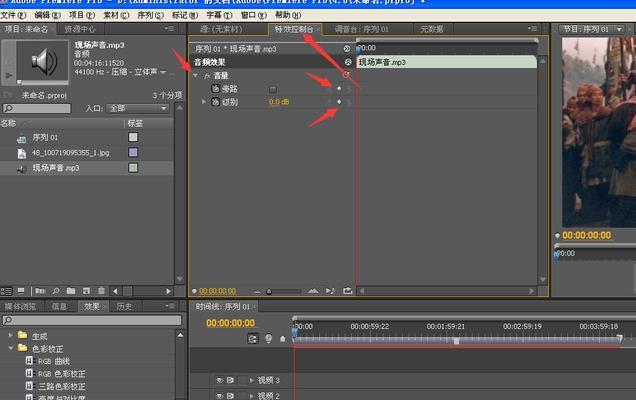
三、检查华通电脑的音频设置
音频驱动更新后,还需要确保电脑的音频设置正确无误。请按照以下步骤操作:
1.打开声音设置:在电脑右下角的托盘区域找到小喇叭图标,右键点击打开声音设置。
2.确认播放设备:在声音设置页面中,确认当前播放设备是否为您的扬声器或耳机。
3.调整音量与播放设备优先级:在播放设备下拉菜单中,选择正确的设备,并确保其音量没有被设置为静音或太低。
4.测试音频:点击页面底部的“测试”按钮,确保输出设备能够正常发出声音。
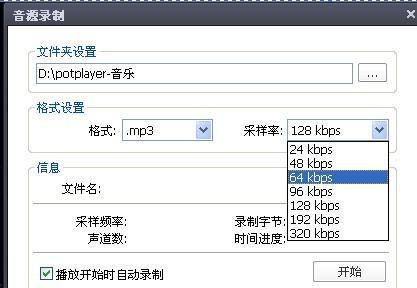
四、检查唱歌软件的音频输出设置
如果你使用的唱歌软件有独立的音频输出设置,那么还需要检查该软件的配置:
1.进入唱歌软件设置:打开您的唱歌软件,找到音频或声音设置部分。
2.选择正确的音频输出设备:确保软件内部选择的是您当前连接的音频输出设备。
3.调整麦克风和扬声器音量:某些软件允许您单独调整麦克风和扬声器的音量,确保输入输出音量均适中。
五、故障排查及额外建议
如果以上步骤都无法解决问题,您可以进行进一步的排查:
1.重启电脑:有时候简单的电脑重启可以解决临时的软件冲突问题。
2.检查系统更新:确保您的操作系统已经安装了最新的更新。
3.咨询技术支持:如果问题仍然存在,可能需要联系华通电脑的技术支持或专业技术人员进行进一步检查。
为了预防未来出现类似问题,建议定期检查和更新驱动程序,确保操作系统和唱歌软件都是最新版本。
通过以上步骤,您应该能够解决华通电脑唱歌时没声音的问题。如果问题依旧,请您按需寻求专业帮助。希望本文能够帮助您顺利解决音频问题,享受愉快的音乐时光。
标签: #怎么办